Ditulis oleh: Ifrod Maksum Ditulis pada: 9/05/2016
Gambar artikel blog memiliki peran yang sangat penting untuk meningkatkan page view blog karena dengan gambar yang bagus sesuai dengan isi artikel bisa membuat penasaran pengunjung untuk membaca. Selain itu gambar juga untuk mempercantik tampilan blog itu sendiri, yang mungkin membuat pengunjung merasa betah berlama-lama nongkrong di blog kita.
Banyak cara dalam membuat gambar blog secantik mungkin termasuk penggunaan aplikasi modifikasi gambar seperti photoshop dan lain-lain. Apapun caranya, sebaiknya tidak menggunakan gambar orang lain apalagi berhak cipta. Jika tidak punya gambar sendiri dan harus mengambil gambar di SE, maka silahkan gunakan cara seperti gambar berikut:
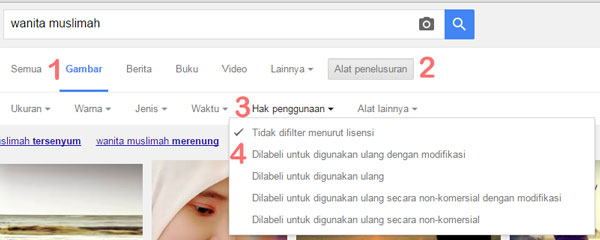
Jika membuat gambar artikel umumnya menggunakan aplikasi seperti photoshop dan lainnya, saya sendiri menggunakan office power point. Kok bisa ya? baru tahu saya kalo power point bisa membuat gambar!
Sebenarnya ini sangat sederhana, membuat atau hanya sekedar memberi efek tertentu pada gambar yang sudah ada dengan menggunakan beberapa fitur office power point berikut ini:
Jika anda memiliki gambar sendiri, masukkan dulu gambarnya kemudian pilih insert > shapes. Silahkan pilih kotak yang anda inginkan.
Kemudian klik kanan > format shape. Pada bagian fiil, silahkan atur Transparency sesuai selera.
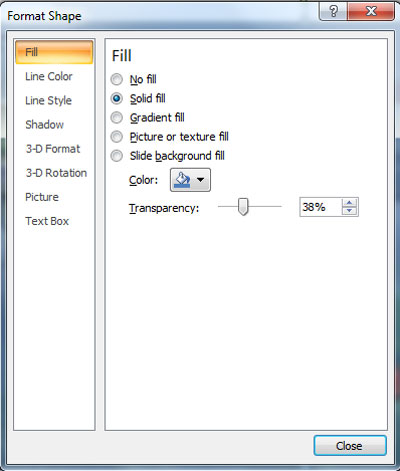
Setelah gambar di klik, akan muncul menu format dibagian atas. Dibagian picture effects, ada beberapa pilihan efek gambar yang bisa anda gunakan. Yakni; Preset, shadow, reflection, glow, soft edges, bevel, dan 3d rotation. Seperti gambar berikut:
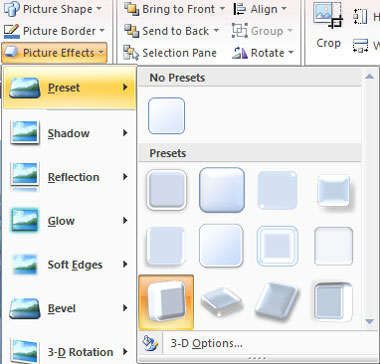
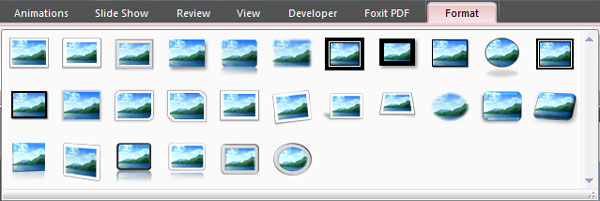
Sebelumnya anda harus membuat layout pada menu home, kemudian ketik teks anda. Lihat pada menu format yang muncul, ada banyak pilihan yang bisa digunakan seperti pada gambar berikut:
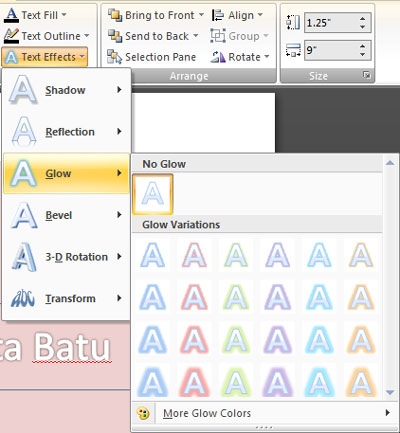
Bagaimana, mudah kan? untuk selanjutnya anda bisa berkreasi sendiri dengan mencoba dan mencoba akhirnya juga bisa dengan mudah mempercantik gambar tanpa harus instal aplikasi ini itu. Dan untuk menjadikan gambar yang bisa disimpan, tinggal mengambil screenshot dengan menekan tombol PrtSc SysRq. Selamat mencoba...
Banyak cara dalam membuat gambar blog secantik mungkin termasuk penggunaan aplikasi modifikasi gambar seperti photoshop dan lain-lain. Apapun caranya, sebaiknya tidak menggunakan gambar orang lain apalagi berhak cipta. Jika tidak punya gambar sendiri dan harus mengambil gambar di SE, maka silahkan gunakan cara seperti gambar berikut:
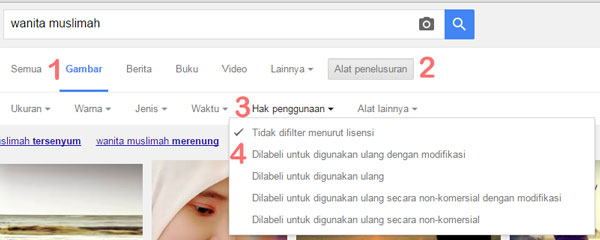
Jika membuat gambar artikel umumnya menggunakan aplikasi seperti photoshop dan lainnya, saya sendiri menggunakan office power point. Kok bisa ya? baru tahu saya kalo power point bisa membuat gambar!
Sebenarnya ini sangat sederhana, membuat atau hanya sekedar memberi efek tertentu pada gambar yang sudah ada dengan menggunakan beberapa fitur office power point berikut ini:
1. Menambahkan kotak transparant
Jika anda memiliki gambar sendiri, masukkan dulu gambarnya kemudian pilih insert > shapes. Silahkan pilih kotak yang anda inginkan.
Kemudian klik kanan > format shape. Pada bagian fiil, silahkan atur Transparency sesuai selera.
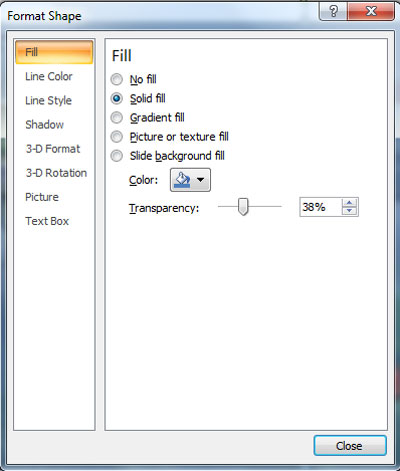
2. Memberikan efek pada gambar
Setelah gambar di klik, akan muncul menu format dibagian atas. Dibagian picture effects, ada beberapa pilihan efek gambar yang bisa anda gunakan. Yakni; Preset, shadow, reflection, glow, soft edges, bevel, dan 3d rotation. Seperti gambar berikut:
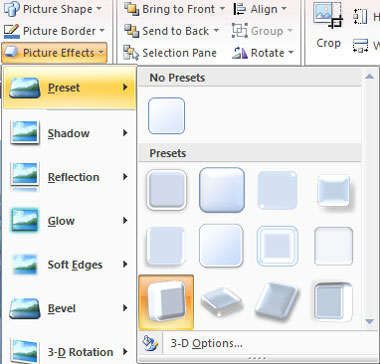
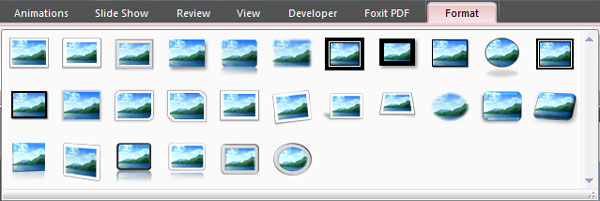
3. Memberikan efek pada teks
Sebelumnya anda harus membuat layout pada menu home, kemudian ketik teks anda. Lihat pada menu format yang muncul, ada banyak pilihan yang bisa digunakan seperti pada gambar berikut:
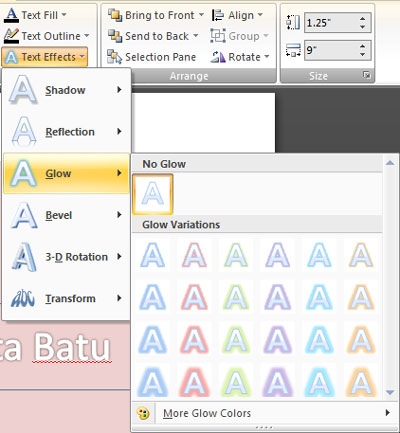
Bagaimana, mudah kan? untuk selanjutnya anda bisa berkreasi sendiri dengan mencoba dan mencoba akhirnya juga bisa dengan mudah mempercantik gambar tanpa harus instal aplikasi ini itu. Dan untuk menjadikan gambar yang bisa disimpan, tinggal mengambil screenshot dengan menekan tombol PrtSc SysRq. Selamat mencoba...
